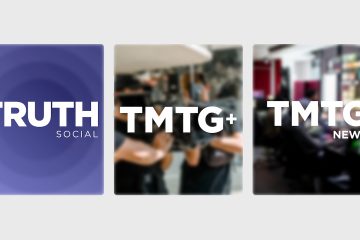Si bien muchos componentes están diseñados para emitir pitidos en su PC, el disco duro no es uno de ellos. Cualquier ruido que escuche de un disco duro no son señales diseñadas para ayudar al usuario a saber qué está sucediendo, sino un síntoma de que algo está sucediendo con el disco. Mantener un oído atento a los sonidos inesperados de las partes de su computadora puede ayudarlo a saber que algo está teniendo problemas o está a punto de fallar.
¿Qué hace que un disco duro emita un pitido?
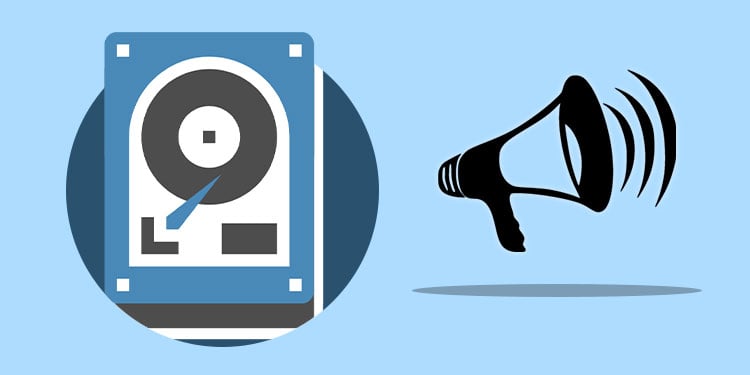
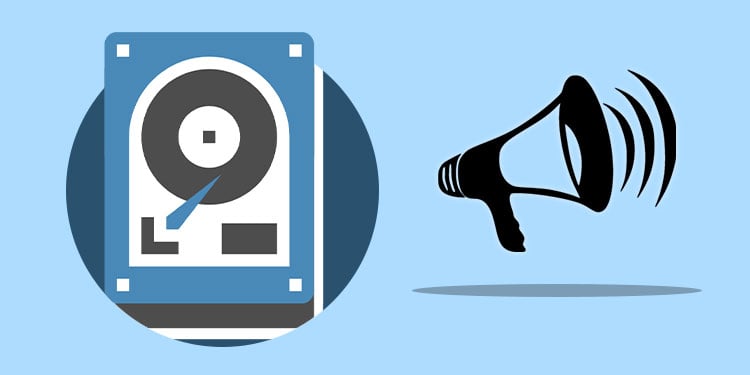
Los discos duros no suelen emitir pitidos. En cambio, lo que está escuchando es causado por una dificultad mecánica en el disco duro.
Los discos duros están formados por partes móviles, incluido un eje que gira extremadamente rápido para mover partes del disco duro. Si alguno de los componentes internos se atasca, hace contacto o sufre otros problemas, el eje no puede moverse libremente, ni tampoco las partes con las que interactúa.
Una vez que las partes internas del disco duro están dañadas, sus interacciones e intentos de moverse correctamente pueden hacer que se emitan sonidos que incluso el usuario puede escuchar. Uno de estos sonidos parece ser un pitido. La gente a menudo lo confunde con algún tipo de señal cuando es solo una señal de falla del dispositivo.
Otra causa posible es que la unidad no recibe suficiente energía. Cuando las piezas no pueden girar porque no tienen suficiente energía, pueden hacer los mismos sonidos que hace una unidad cuando falla. Siempre es bueno verificar esto en caso de que pueda evitar comprar una nueva unidad.
¿Todas las unidades de disco duro emiten un pitido?


No todos los discos duros emitirán este sonido cuando estén en peligro. En cambio, es más probable que vea este tipo de sonidos de un HDD estándar en lugar de un SSD. Son las partes mecánicas del interior las que hacen que aparezcan los sonidos. Hay muchas otras señales que puede ver si su disco duro está fallando.
¿Mi disco duro está inactivo?
Si las partes internas de su disco duro no funcionan correctamente, esencialmente está inactivo. Debe hacer una copia de seguridad de su información lo antes posible si es accesible y luego obtener una nueva unidad para reemplazarla.
Una computadora portátil con HDD tendría los mismos problemas que una computadora de escritorio con HDD. Si su computadora portátil emite un pitido que cree que proviene de un disco duro, es posible que esté fallando.
¿Cómo reparar un disco duro que emite pitidos?
La mala noticia es que realmente no puede reparar un disco una vez que las partes internas comienzan a fallar. Puede comunicarse con un servicio y obtener ayuda para solucionarlo, pero será mucho más costoso que simplemente comprar e instalar una nueva unidad. La recuperación de datos es comparativamente económica si esa es su preocupación.
Si no puede acceder a su disco, deberá ponerse en contacto con un servicio de recuperación de datos para obtener la información. No habrá mucho más que hacer. Sin embargo, puede hacer algunas cosas si todavía está accesible para asegurarse de que realmente esté fallando.
Comprobación de problemas de energía
La energía insuficiente puede causar el pitido que escucha en su disco duro. Los discos duros se conectan a la fuente de alimentación con un cable diseñado para brindar la cantidad correcta de energía. Si el cable o la fuente de alimentación están dañados, es posible que se suministre algo de energía, pero no la suficiente para que las piezas internas funcionen correctamente.
Apague la computadora, encienda el interruptor de la fuente de alimentación y desenchúfelo de la pared.
 Reemplace el cable SATA entre su HDD y PSU con otro Cable SATA.
Reemplace el cable SATA entre su HDD y PSU con otro Cable SATA.
 Restablezca la alimentación de su PC y reinicie la máquina. Escuche los sonidos del pitido del disco duro. Si sigue sonando, tendrá que ir más lejos. Apague su PC y desconecte la fuente de alimentación de la pared y otros componentes internos. Necesitará otra fuente de alimentación compatible para comprobar si ese es el problema. Reemplace la fuente de alimentación y vuelva a conectar todos los componentes, incluido el disco duro.
Restablezca la alimentación de su PC y reinicie la máquina. Escuche los sonidos del pitido del disco duro. Si sigue sonando, tendrá que ir más lejos. Apague su PC y desconecte la fuente de alimentación de la pared y otros componentes internos. Necesitará otra fuente de alimentación compatible para comprobar si ese es el problema. Reemplace la fuente de alimentación y vuelva a conectar todos los componentes, incluido el disco duro.
Encienda su PC y escuche el disco duro.
Si al reemplazar la PSU el equipo vuelve a sonar normal, probablemente se deba a un problema de suministro de energía o de entrega. Si no quiere reemplazar su PSU pero quiere probar este método, también puede conectar el disco duro a una computadora diferente como una unidad de almacenamiento para ver si el pitido continúa.
Comprobar si hay problemas con la unidad
Su computadora puede estar al tanto de los problemas del disco duro sin avisarle de que están ocurriendo. Cosas como sectores defectuosos o inaccesibles pueden acumularse sin que te des cuenta de que la unidad está fallando. Aquí hay algunas pruebas para ejecutar para ver si se detectan errores en la suya.
Windows puede decirle el estado de su disco si verifica si hay errores con el símbolo del sistema. Los comandos que ingresa no distinguen entre mayúsculas y minúsculas, por lo que todo se puede escribir en minúsculas. Sin embargo, debe obtener la sintaxis de la cadena exacta. También es esencial usar una ventana del símbolo del sistema elevada, lo que significa que tiene permisos administrativos.
ESTADO WMIC
Este comando verificará su disco para ver si hay fallas inminentes. No es infalible, pero puede brindarle más información sobre su dispositivo.
Presione Tecla de Windows + X para abrir una ventana de símbolo del sistema elevada. También puede buscarlo en la barra de programas de Windows y luego elegir ejecutar el programa como administrador. El símbolo del sistema se abre con una unidad específica seleccionada que puede ver en la lista al comienzo de la primera línea. Si necesita verificar un disco diferente, escriba d:, reemplazando D con la letra de la unidad que desea verificar.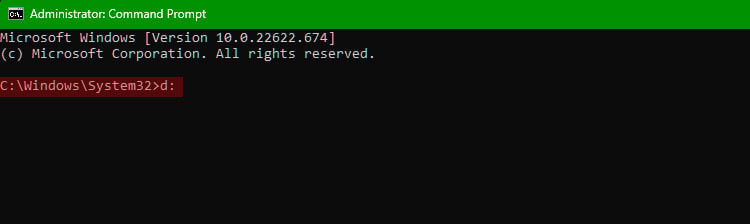 Presione Enter.Escriba wmic diskdrive get status
Presione Enter.Escriba wmic diskdrive get status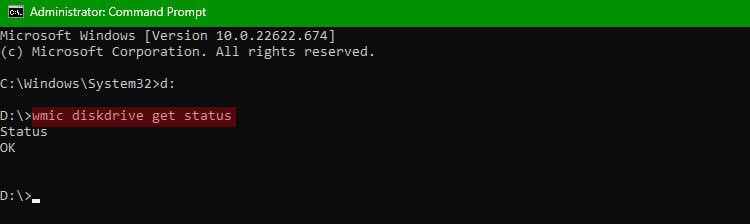
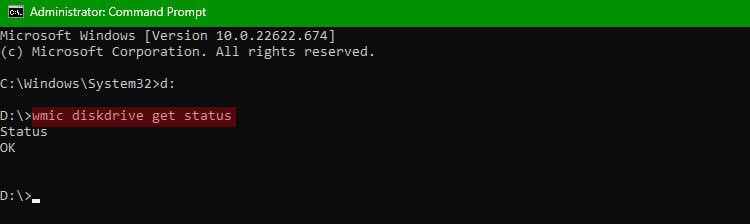 Presione Enter. Lea la salida.
Presione Enter. Lea la salida.
Si dice OK y OK, entonces la unidad no tiene ningún problema detectable que Windows pueda encontrar. Sin embargo, el pitido aún podría indicar que se avecina una falla.
CHKDSK
CHKDSK es otra utilidad de Windows que se ejecuta a través del símbolo del sistema. Puede desmontar su unidad y verificar si hay errores cuando reinicia la computadora, incluso si es la unidad con su sistema operativo.
A diferencia del comando WMIC STATUS, CHKDSK intentará corregir los errores que encuentre. Sin embargo, es probable que la mayoría de esos problemas no causen fallas mecánicas. Aún así, es algo que debe verificar si está tratando de recuperar su disco.
Abra una ventana elevada del símbolo del sistema. Puede usar el del paso anterior si aún está abierto. Escriba chkdsk c:/f/r/x pero asegúrese de reemplazar C: con la letra de la unidad que desea verificar.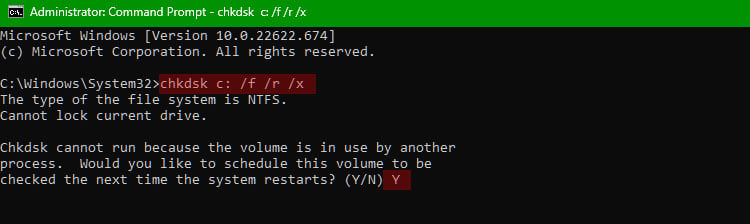
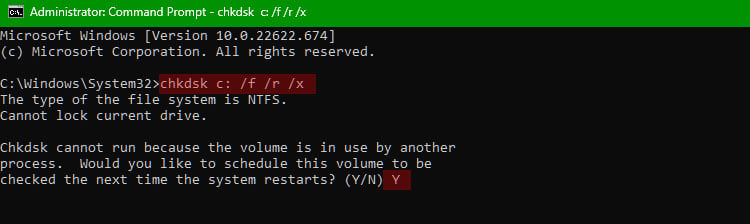 Presione Enter.Escriba Y para Sí.Presione Enter.Espere a que la computadora reinicie y CHKDSK para buscar errores en su disco. Puede tomar un tiempo y no podrá usar su computadora durante el proceso.
Presione Enter.Escriba Y para Sí.Presione Enter.Espere a que la computadora reinicie y CHKDSK para buscar errores en su disco. Puede tomar un tiempo y no podrá usar su computadora durante el proceso.
Debería obtener un informe sobre el estado de su unidad una vez que finalice el proceso.
Buscar otras fuentes
¿Estás seguro de que el sonido proviene del disco duro? Las partes de la computadora están tan juntas que a veces es difícil saber exactamente de dónde provienen.
Dado que el disco duro no está diseñado para emitir un pitido, un pitido mecánico claro puede tener otra fuente. Intente abrir la computadora y acérquese para comprender mejor lo que sucede cuando comienza el sonido.